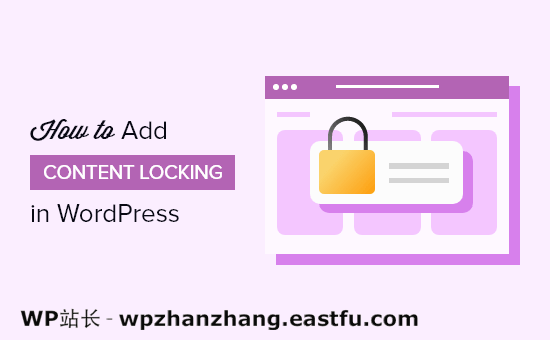您想为您的 WordPress 网站添加内容锁定保护功能吗?
许多网站使用内容锁定来增加潜在客户、增加销售额或建立他们的电子邮件列表。
在本文中,我们将向您展示如何在 WordPress 中添加内容锁定而不干扰用户。
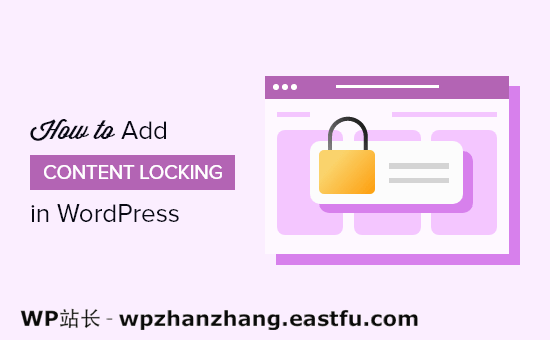
什么是内容锁定以及何时需要它?
内容锁定是网站所有者用来鼓励用户采取行动的一种技术。该操作可能是从注册电子邮件时事通讯到付费优质内容的任何内容。
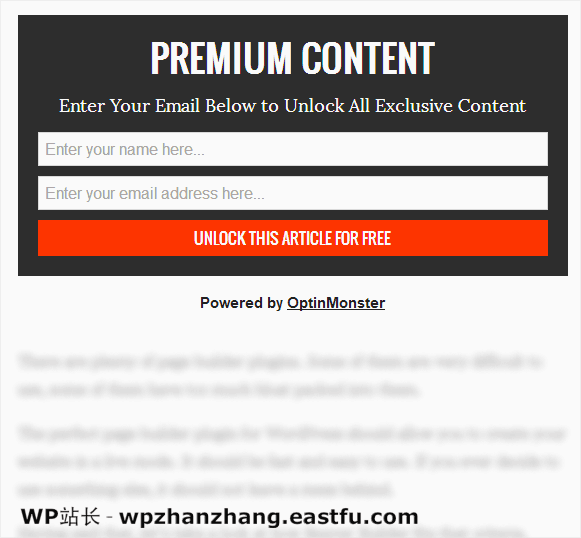
内容锁定的工作方式与内容升级类似。当您在WordPress 网站上提供有价值的内容(例如课程或电子书下载)时,您就为访问者提供了采取主动并注册会员资格的理由。
有效地执行此操作可以帮助您生成潜在客户、建立电子邮件列表并发展您的业务。但是,如果您没有以最佳方式设置内容锁定,那么您网站的访问者可能会觉得这很烦人。
让我们看看如何以正确的方式轻松地在 WordPress 中添加内容锁定。方法 1 最适合独家免费内容,方法 2 最适合付费付费内容。
方法 1:使用 OptinMonster 添加内容锁定
OptinMonster是市场上最好的电子邮件捕获工具之一。当您想使用独家内容来增加您的电子邮件列表时,这是最佳选择。
您将需要 Plus 或更高版本的内容锁定计划。
您需要做的第一件事是安装并激活OptinMonster插件。有关更多详细信息,请参阅有关如何安装WordPress插件的指南。
激活后,您需要将您的站点连接到您的 OptinMonster 帐户。您可以通过单击 WordPress 管理栏中的 OptinMonster 菜单项,然后单击连接您的站点按钮来实现。
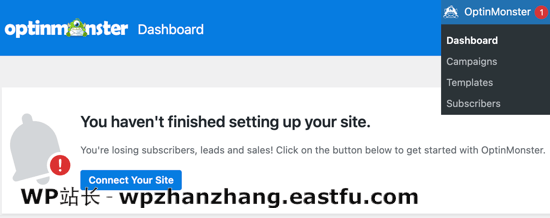
完成此操作后,您将需要登录您的 OptinMonster 帐户或创建一个新帐户。
成功连接后,您应该导航到WordPress仪表板中的OptinMonster » 营销活动页面。由于您尚未创建活动系列,系统会要求您创建一个新活动系列。
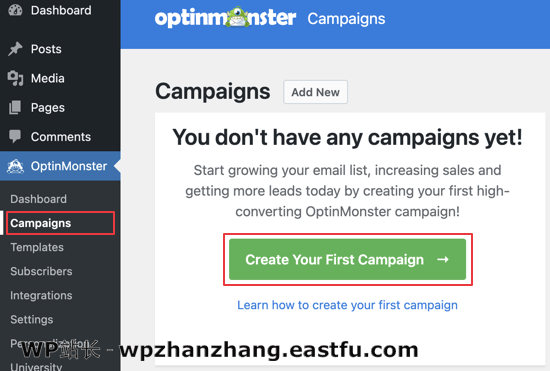
当您点击“创建您的第一个活动”按钮时,您将被带到 OptinMonster 网站并要求您选择一种活动类型。
要添加内容锁定,您需要选择内联选项。
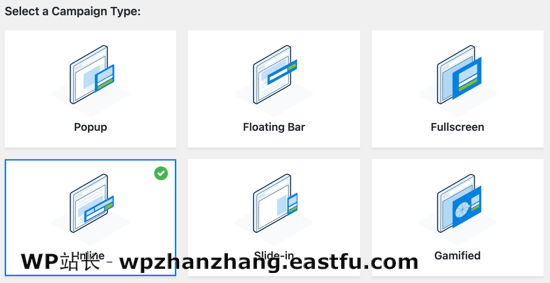
然后,您需要向下滚动并选择一个模板。OptinMonster 提供 65 多个模板,它们都可以在任何设备上正常运行。
您可以通过单击“预览”按钮查看每个模板。当您找到符合您需求的模板时,您需要单击“使用模板”按钮。
我们将使用 Action 模板,因为它将我们的读者的注意力指向一个单一的号召性用语。

然后,系统会要求您为广告系列提供标题。
输入后,只需单击“开始构建”按钮即可。
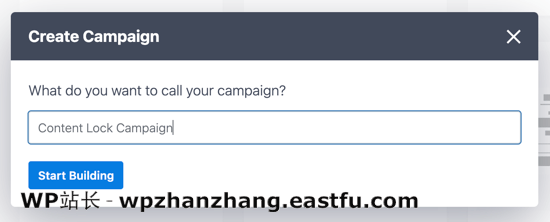
这将打开 OptinMonster 编辑器。在这里,您可以花时间完善弹出窗口的内容和外观。
您可以单击任何部分来更改措辞、编辑字体、添加图像、更改颜色等。您还可以自定义在用户注册后显示给他们的成功消息。
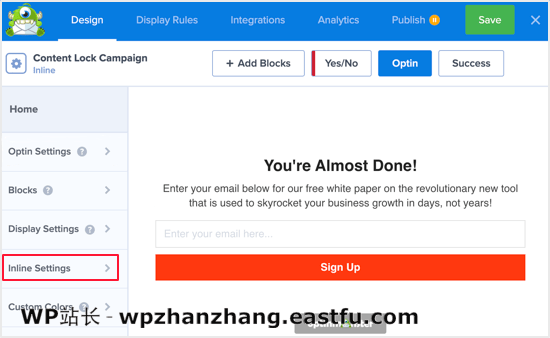
一旦您对弹出窗口的外观感到满意,我们就需要激活内容锁定。
为此,您需要单击内联设置选项卡。然后,您可以通过单击“在活动下方锁定内容”开/关来打开内容锁定。
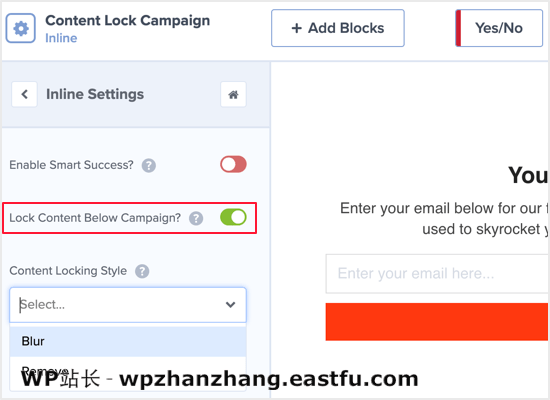
在那里,你应该选择你锁定的内容是模糊还是不显示。您可以从内容锁定样式下拉菜单中进行选择。
下一步是连接您的电子邮件营销服务。好消息是 OptinMonster 支持许多流行的服务提供商。
您需要单击“添加新集成”按钮。您应该在下拉菜单中找到您的电子邮件服务。
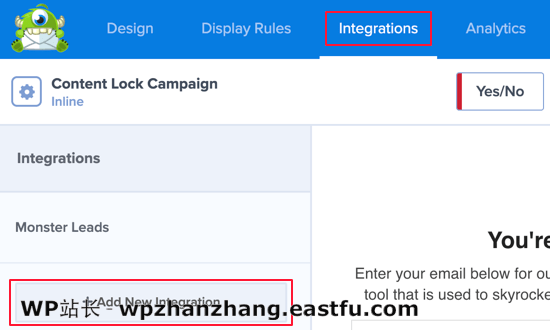
之后,您需要激活广告系列。只需单击屏幕顶部的“已发布”选项卡,然后单击“发布”按钮。
然后,您可以通过单击右上角的保存按钮来保存您的广告系列。
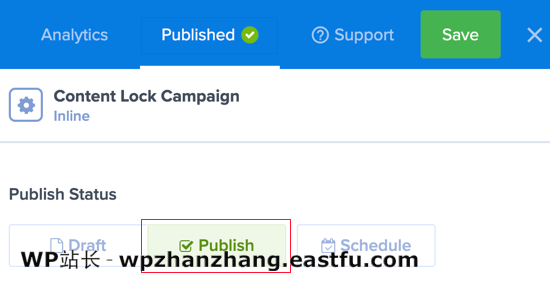
我们将在您的 WordPress 仪表板上完成 OptinMonster 的设置。在那里,您需要导航到OptinMonster » Campaigns。
这将带您进入您的广告系列列表。
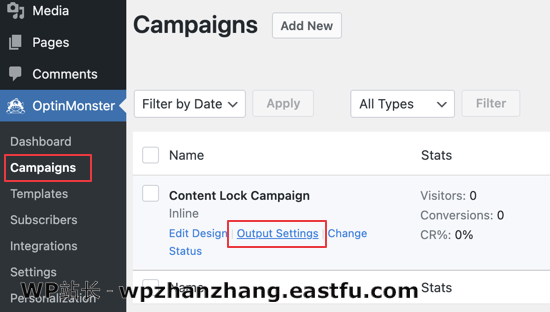
当您将鼠标悬停在当前活动上时,会出现一些链接。要自定义内容锁定的工作方式,请单击“输出设置”链接。
该自动选项是最简单的设置。它会在指定数量的单词或段落后自动锁定内容。例如,您可以在每篇文章的前三段之后锁定所有内容。
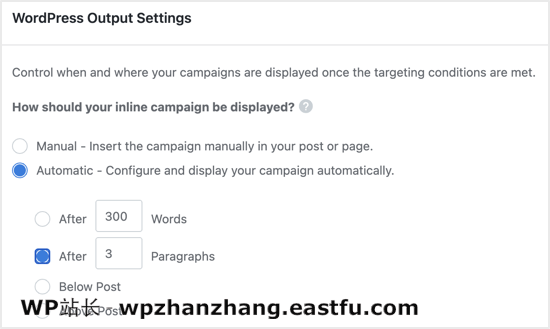
该设置需要更多一点的工作,但可以让你选择哪些内容将被锁定。您可以通过向要锁定的每个帖子添加一个短代码来做到这一点。

首先复制短代码。
要将其添加到您的内容中,您需要编辑要启用内容锁定的帖子或页面。只需将短代码粘贴在您要锁定的内容之前。
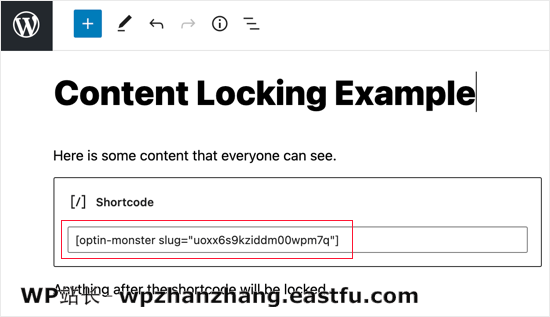
现在您可以保存和发布您的帖子或页面。
如果您想查看内容锁定的效果,只需在新的浏览器窗口中访问帖子或页面即可。
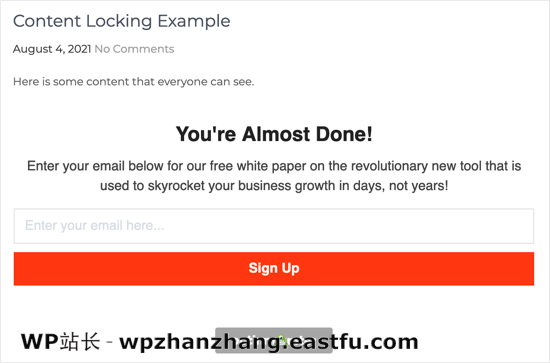
锁定的内容模糊或隐藏。
他们输入电子邮件地址后,将显示锁定的内容。
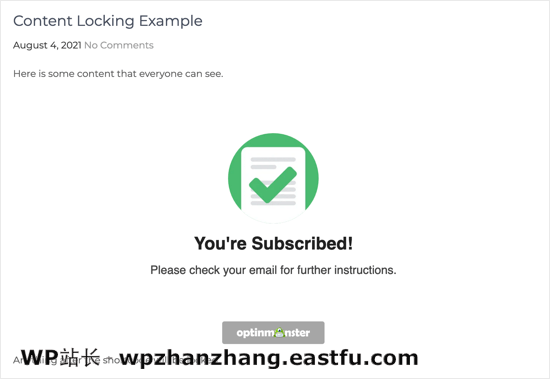
方法 2:使用 MemberPress 添加内容锁定
MemberPress是WordPress 最好的会员插件之一,它可以有效地锁定您的 WordPress 内容。当您想通过收费优质内容赚钱时,它是最佳选择。
您至少需要一个基本的内容锁定计划。
您需要做的第一件事是安装并激活MemberPress插件。有关更多详细信息,请参阅有关如何安装WordPress插件的指南。
首次设置会员网站时,您必须选择付款方式、决定定价、创建注册页面等。
查看我们关于如何创建 WordPress 会员网站的终极指南,了解所有详细信息。
在本教程中,我们将向您展示如何使用 MemberPress 创建高级订阅,然后确定哪些内容只能在支付会员费用后才能访问。
让我们首先为您的订阅者设置一个新的会员计划。要创建会员级别,您需要转到MemberPress»会员页面并单击顶部的“新建”按钮。
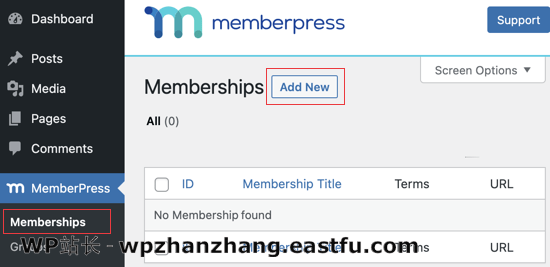
您需要为计划命名并决定内容的价格和计费类型。
我们将创建一次性终生付款,但您可以选择常规订阅选项之一。
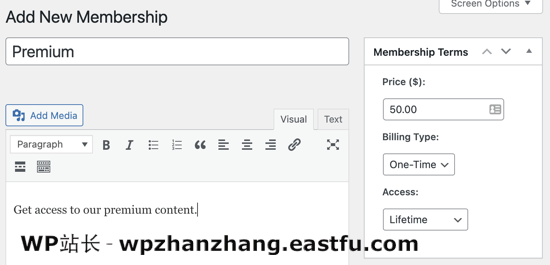
之后,您需要向下滚动到帖子编辑器下方的会员选项元框。
您可以在此处自定义此特定计划的权限和成员资格选项。
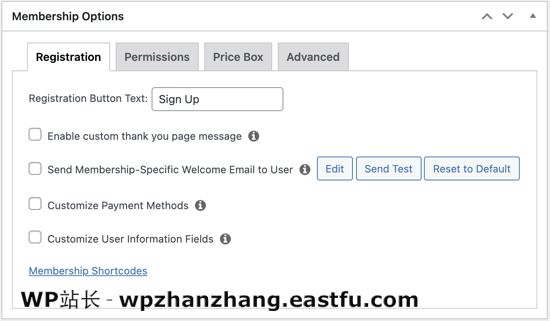
如果您需要多个会员计划,请继续并重复此过程。完成后,您可以单击屏幕左侧的“发布”按钮使其可用。
下一步是选择哪些内容可用于您网站上的每个会员计划。MemberPress 可以使用“规则”轻松控制访问。
您可以通过访问MemberPress»规则页面并单击顶部的新建按钮来设置规则。
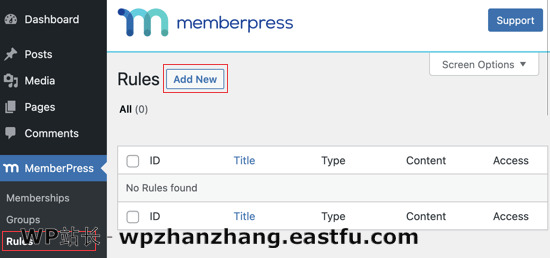
规则编辑页面允许您选择不同的条件并将它们关联到会员计划。
例如,我们将保护带有“高级”标签的所有内容,以便仅对高级计划的成员可用。
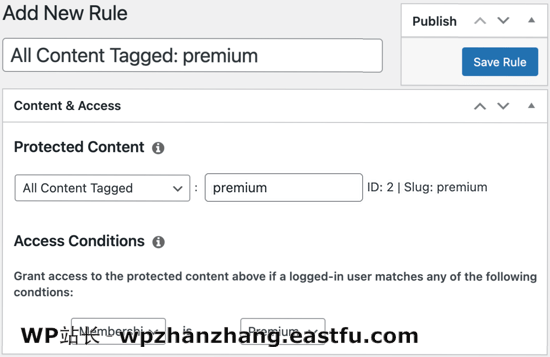
在规则编辑器下方,您将看到内容滴漏和过期选项。这些使您可以逐步发布内容,并在一段时间后使其不可用。
如果您希望所有内容在他们注册后立即可用,并且在不过期的情况下仍然可用,那么您应该不选中它们。
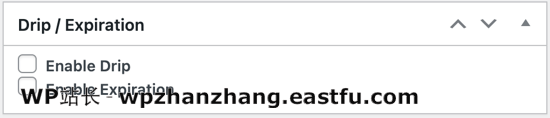
重复该过程以根据需要为您的会员站点创建更多规则。
一旦您感到满意,请继续并单击左侧的“保存规则”按钮以保存您的规则设置。
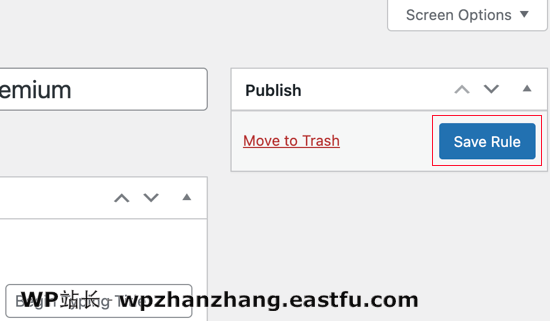
现在我们需要做的就是添加我们锁定的内容。
在我们的示例中,我们需要将“高级”标签添加到我们希望只有高级会员才能访问的帖子中。
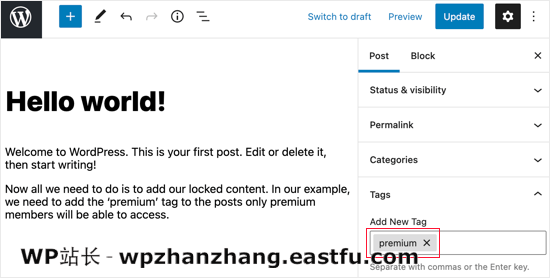
接下来,向下滚动到帖子编辑器下方的“MemberPress Unauthorized Access”元框。
您可以在此处选择注销的用户(非会员)在访问此内容时将看到的内容。
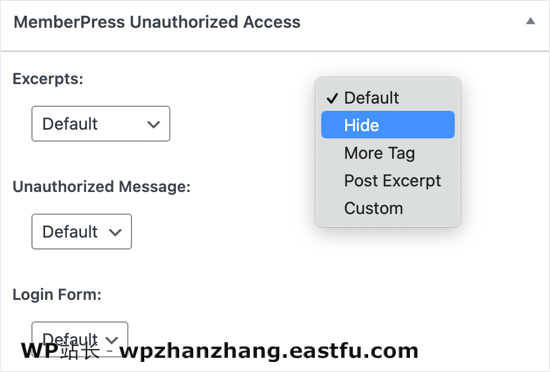
您可以通过访问您的 WordPress 网站来查看内容锁定。
这是非高级会员在导航到我们演示站点上的锁定页面时会看到的内容。
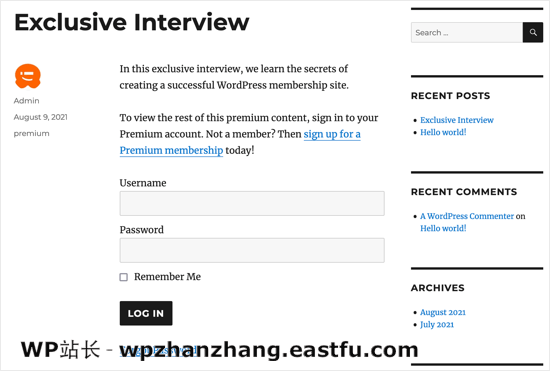
高级会员在登录您的 WordPress 网站时将能够看到内容。
我们希望本文能帮助您在 WordPress 中添加内容锁定。您可能还想了解为什么现在建立您的电子邮件列表是如此重要,或查看我们必须拥有的WordPress插件列表来发展您的网站。